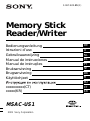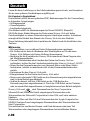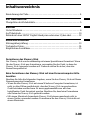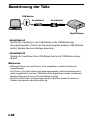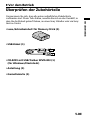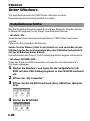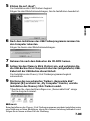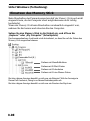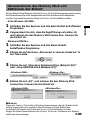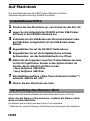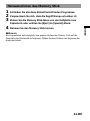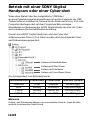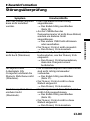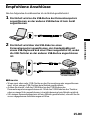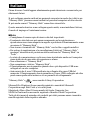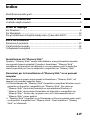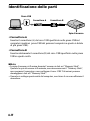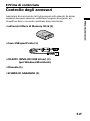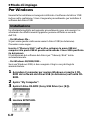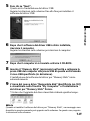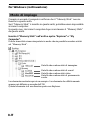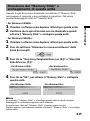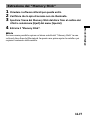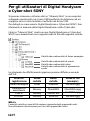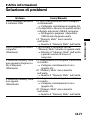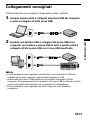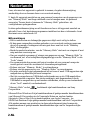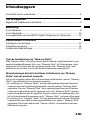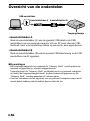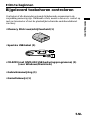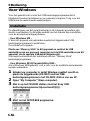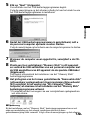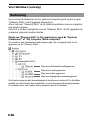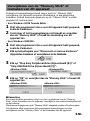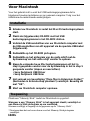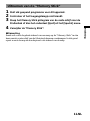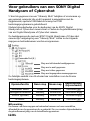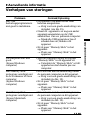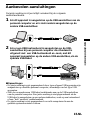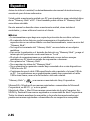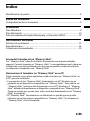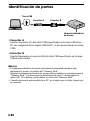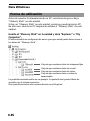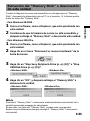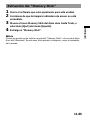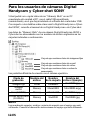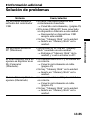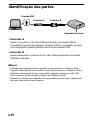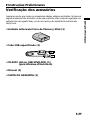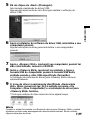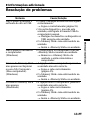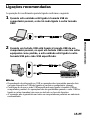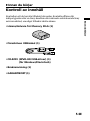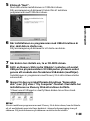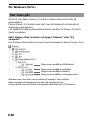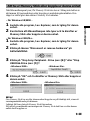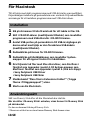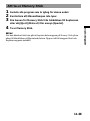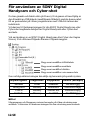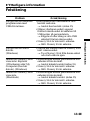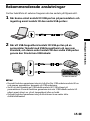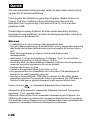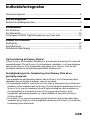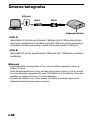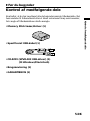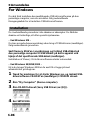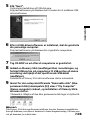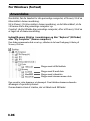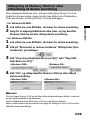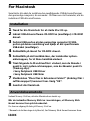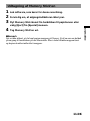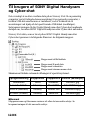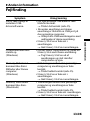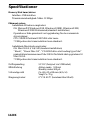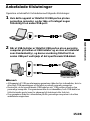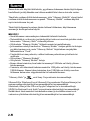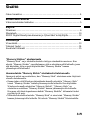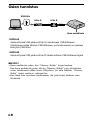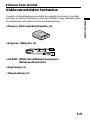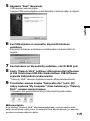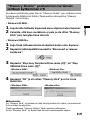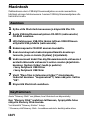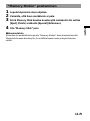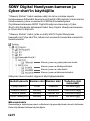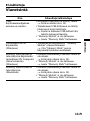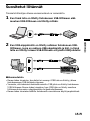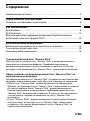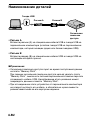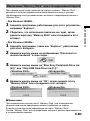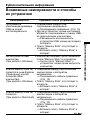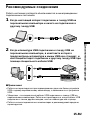Sony DCR-VX2000E Bedienungsanleitung
- Kategorie
- Externe Festplatten
- Typ
- Bedienungsanleitung

3-067-602-21 (1)
Memory Stick
Reader/Writer
2001 Sony Corporation
MSAC-US1
Bedienungsanleitung
Istruzioni d’uso
Gebruiksaanwijzing
Manual de instrucciones
Manual de instruções
Bruksanvisning
Brugsanvisning
Käyttöohjeet
xxxxxxxxxx(CT)
xxxxx(KR)
KR
CT
RU
FI
DK
SE
PT
ES
NL
IT
DE

2-DE
Deutsch
Lesen Sie diese Anleitung vor der Inbetriebnahme genau durch, und bewahren
Sie sie zum späteren Nachschlagen sorgfältig auf.
Für Kunden in Deutschland
Diese Einheit erfüllt die europäischen EMC-Bestimmungen für die Verwendung
in folgenden Umgebungen:
• Wohngegenden
• Gewerbegebiete
• Leichtindustriegebiete
(Die Einheit erfüllt die Bestimmungen der Norm EN55022, Klasse B.)
Mit Hilfe dieser Einheit können die Daten eines Memory Stick mit hoher
Geschwindigkeit zu einem Personalcomputer übertragen werden. Außerdem
ermöglicht die Einheit den Einsatz des Memory Stick wie eine Diskette.
Diese Anleitung behandelt den Anschluss der Einheit und die Installation des
Treibers.
PHinweise
• Wir empfehlen, von wichtigen Daten Sicherungskopien anzulegen.
• Für Datenverlust beim Aufnehmen oder Wiedergeben auf Grund eines
Memory Stick-Fehlers wird keine Haftung übernommen.
• Berühren Sie die Kontakte des Memory Stick niemals mit Ihren Fingern oder
mit Metallgegenständen.
• Um ein Überschreiben oder Löschen der Daten des Memory Stick zu
verhindern, stellen Sie den Löschschutzschalter des Memory Stick auf „LOCK“.
• Wenn Sie den Personalcomputer vom Suspend-Status oder Sleep-Status
hochstarten, schaltet er manchmal nicht in den Kommunikationsmodus
zurück.
• Optimieren Sie den Memory Stick nicht.
• Komprimieren Sie die Daten des Memory Stick nicht.
• Wenn zwei oder mehr USB-Geräte an den Personalcomputer angeschlossen
sind, ist kein Betrieb gewährleistet.
• Achten Sie darauf, daß das USB-Kabel an der USB-Buchse des
Personalcomputers angeschlossen ist. Wird das USB-Kabel an der Tastatur
oder an einem Hub angeschlossen, ist möglicherweise kein Betrieb möglich.
Memory Stick und
sind Warenzeichen der Sony Corporation.
Microsoft® und Windows® sind eingetragene Warenzeichen oder
Warenzeichen der Microsoft Corporation in den USA und/oder anderen
Ländern.
Macintosh, iMac und Mac OS sind Warenzeichen der Apple Computer Inc.
MMX®, Pentium® sind eingetragene Warenzeichen oder Warenzeichen der
Intel Corporation.
Die anderen hier erwähnten Firmen- und Produktnamen sind zum Teil
Warenzeichen oder eingetragene Warenzeichen der betreffenden Firmen.

3-DE
Inhaltsverzeichnis
Formatieren des Memory Stick
Der Memory Stick wurde werksseitig mit einem Spezialformat formatiert. Wenn
Sie den Memory Stick neu formatieren, verwenden Sie das Gerät, in dem der
Memory Stick verwendet werden soll. Dadurch stellen Sie sicher, dass das
Format kompatibel ist.
Beim Formatieren des Memory Stick mit dem Personalcomputer bitte
beachten
Beachten Sie bitte die folgenden Angaben, wenn Sie den Memory Stick mit Ihrem
Personalcomputer formatieren:
• Wenn Sie den Memory Stick mit einem Windows-Computer formatieren, ist
nicht in allen Fällen gewährleistet, dass der Memory Stick im gewünschten
Gerät betrieben werden kann. Er muss gegebenenfalls neu mit dem
betreffenden Gerät formatiert werden. Beachten Sie, dass beim Formatieren
alle Daten des Memory Stick gelöscht werden.
• Mit einem Macintosh formatierte Memory Stick können manchmal nicht in
einem Geräte verwendet werden. Formatieren Sie den Memory Stick nicht mit
einem Macintosh.
Bezeichnung der Teile.......................................................................................... 4
Vor dem Betrieb
Überprüfen der Zubehörteile ............................................................................. 5
Betrieb
Unter Windows..................................................................................................... 6
Auf Macintosh..................................................................................................... 10
Betrieb mit einer SONY Digital Handycam oder einer Cyber-shot ............ 12
Zusatzinformation
Störungsüberprüfung ........................................................................................ 13
Technische Daten................................................................................................ 14
Empfohlene Anschlüsse .................................................................................... 15

4-DE
Bezeichnung der Teile
•Anschluss A
Stecken Sie Anschluss A des USB-Kabels in die USB-Buchse des
Personalcomputers. (Wenn der Personalcomputer mehrere USB-Buchsen
besitzt, können Sie eine beliebige benutzen.)
•Anschluss B
Stecken Sie Anschluss B des USB-Kabels fest in die USB-Buchse dieser
Einheit.
PHinweise
• Während Daten aus dem Memory Stick ausgelesen werden, leuchtet die
Zugriffslampe.
Der Memory Stick darf dann nicht herausgenommen, der Personalcomputer
nicht ausgeschaltet und das USB-Kabel nicht abgetrennt werden. Ansonsten
können Daten des Memory Stick beschädigt werden.
• Wenn Sie das Kabel vom Personalcomputer abziehen, fassen Sie stets am
Stecker und niemals am Kabel selbst an.
Anschluss A Anschluss B
Zugriffslampe
USB-Buchse

Vor dem Betrieb
5-DE
BVor dem Betrieb
Überprüfen der Zubehörteile
Vergewissern Sie sich, dass alle unten aufgeführten Zubehörteile
vorhanden sind. Wenn Teile fehlen, wenden Sie sich an das Geschäft, in
dem Sie die Einheit gekauft haben, an einen Sony Händler oder ein Sony
Service-Center.
•Lese-/Schreibeinheit für Memory Stick (1)
•USB-Kabel (1)
•CD-ROM mit USB-Treiber SPVD-003 (1)
(für Windows/Macintosh)
•Anleitung (1)
•Garantiekarte (1)

6-DE
BBetrieb
Unter Windows
Vor dem Betrieb muss die USB-Treiber-Software in Ihrem
Personalcomputer wie folgt installiert werden.
Installationsschritte
Bei den folgenden Fenstern handelt es sich um Beispiele. Welches Fenster
in Ihrem Fall angezeigt wird, hängt vom Betriebssystem ab.
– Windows Me –
Diese Einheit kann ohne den (mitgelieferten) USB-Treiber verwendet
werden.
Führen Sie die folgenden Schritte aus.
Setzen Sie den Memory Stick in die Einheit ein, und verbinden Sie die
USB-Buchse des Personalcomputers über das USB-Kabel (mitgeliefert)
mit der USB-Buchse dieser Einheit.
Die Installation des Memory Stick-Treiberprogramms beginnt automatisch.
– Windows 98/98SE/2000 –
Wenn Sie Windows 2000 verwenden, müssen Sie mit Administrator’s
Privileges einloggen.
1 Starten Sie Windows, und legen Sie die (mitgelieferte) CD-
ROM mit dem USB-Treiberprogramm in das CD-ROM-Laufwerk
ein.
2 Öffnen Sie „My Computer”.
3 Öffnen Sie das CD-ROM-Laufwerk (Sony USB Driver (Beispiel:
[E:])).
4 Starten Sie SETUP.EXE.

Betrieb
7-DE
5 Klicken Sie auf „Next“.
Die Installation des USB-Treibers beginnt.
Folgen Sie den Bildschirmmeldungen, bis die Installation beendet ist.
6 Nach dem Installieren des USB-Treiberprogramms müssen Sie
den Computer rebooten.
Folgen Sie hierzu den Bildschirmmeldungen.
7 Nehmen Sie nach dem Rebooten die CD-ROM heraus.
8 Setzen Sie den Memory Stick (Option) ein, und verbinden Sie
die USB-Buchse Ihres Computers über das (mitgelieferte) USB-
Kabel mit der USB-Buchse dieser Einheit.
Die Installation des Memory Stick-Treiberprogramms beginnt
automatisch.
9 Die Ikone des neu erkannten Treibers „Removable disk“
(Beispiel: [E:]) erscheint im „My Computer“-Fenster, und die
Installation des Memory Stick-Treibers endet.
* Beachten Sie, dass das Hinzufügen von „Removable Disk“ einige
Zeit in Anspruch nimmt.
PHinweis
Beim Installieren des Memory Stick-Treiberprogramms erscheint möglicherweise
eine Meldung auf dem Bildschirm, die nicht in dieser Anleitung behandelt wird.
Folgen Sie in einem solchen Fall der Meldung.

8-DE
Unter Windows (Fortsetzung)
Einsetzen des Memory Stick
Beim Einschalten des Personalcomputers darf der Memory Stick noch nicht
eingesetzt sein, da der Computer sonst möglicherweise nicht richtig
hochstartet.
Wenn der Memory Stick beim Einschalten versehentlich eingesetzt war,
nehmen Sie ihn heraus und rebooten Sie den Computer.
Setzen Sie den Memory Stick in die Einheit ein, und öffnen Sie
„Explorer“ oder „My Computer“ (Arbeitsplatz).
Das herausnehmbare Laufwerk wird aktualisiert, so dass Sie auf die Daten des
Memory Stick zugreifen können.
Bei der obigen Anzeige handelt es sich um ein Beispiel. Welche Anzeige in
Ihrem Fall erscheint, hängt von Ihrem Betriebssystem ab.
Bei der obigen Anzeige handelt es sich um ein Fenster des Explorer.
Ordner mit Standbilddaten
Ordner mit E-Mail-Daten
Ordner mit Videodaten
Ordner mit Voice-Memo-Daten

Betrieb
9-DE
Herausnehmen des Memory Stick und
Abtrennen der Einheit
Bei leuchtender Zugriffslampe darf der Memory Stick nicht herausgenommen werden,
der Personalcomputer nicht ausgeschaltet und der Anschluss nicht abgetrennt
werden. Ansonsten können die Daten im Memory Stick beschädigt werden.
– Unter Windows 98/98SE –
1 Schließen Sie den Explorer und alle diese Einheit betreffenden
Programme.
2 Vergewissern Sie sich, dass die Zugriffslampe erloschen ist,
und nehmen Sie den Memory Stick heraus bzw. trennen Sie
die Einheit ab.
– Windows 2000/Me –
1 Schließen Sie den Explorer und alle dieser Einheit
betreffenden Programme.
2 Klicken Sie auf die Ikone „Disconnect or remove hardware“ in
der Task-Leiste.
3 Klicken Sie auf „Stop Sony Peripheral-Drive (Beispiel: [E:])“
oder „Stop USB Disk-Drive (Beispiel: [F:])“.
4 Klicken Sie auf „OK”, und nehmen Sie den Memory Stick
heraus bzw. trennen Sie die Einheit ab.
PHinweis
Wenn der Memory Stick nicht richtig herausgenommen oder die Einheit nicht
richtig abgetrennt wird, erscheint eine Warnung auf dem Bildschirm.
In diesem Fall können die Daten des Memory Stick beschädigt werden.
Folgen Sie beim Herausnehmen des Memory Stick bzw. Abtrennen der Einheit
exakt den Anweisungen.
<Windows 2000> <Windows Me>
<Windows 2000> <Windows Me>

10-DE
Auf Macintosh
Vor dem Betrieb muss die USB-Treiber-Software in Ihrem
Personalcomputer wie folgt installiert werden.
Installationsschritte
1 Schalten Sie den Macintosh ein, und starten Sie das Mac OS.
2 Legen Sie die (mitgelieferte) CD-ROM mit der USB-Treiber-
Software in das CD-ROM-Laufwerk ein.
3 Verbinden Sie die USB-Buchse des Personalcomputers über
das USB-Kabel (mitgeliefert) mit der USB-Buchse dieser
Einheit.
4 Doppelklicken Sie auf die CD-ROM-Treiber-Ikone.
5 Doppelklicken Sie auf die Festplattenikone mit dem
Systemordner, um das Festplattenfenster zu öffnen.
6 Ziehen Sie die folgenden zwei Mac-Treiber-Dateien aus dem
im Schritt 4 geöffneten Fenster in den System-Ordner im
Fenster, das im Schritt 5 geöffnet wurde:
• Sony Peripheral USB Driver
• Sony Peripheral USB Shim
7 Eine Bestätigungsfrage („Place files in Extensions Folder?“)
erscheint. Wählen Sie „OK“.
8 Starten Sie den Macintosh neu hoch.
Verwendung des Memory Stick
Setzen Sie nach dem Hochstarten des Macintosh den Memory Stick ein.
Wenn Sie den Memory Stick einsetzen, erscheint die Memory Stick-
Ikone auf dem Bildschirm.
Sie können nun auf die Daten des Memory Stick zugreifen.
* Beachten Sie, dass die Memory Stick-Ikone erst nach einiger Zeit erscheint.

Betrieb
11-DE
Herausnehmen des Memory Stick
1 Schließen Sie alle diese Einheit betreffenden Programme.
2 Vergewissern Sie sich, dass die Zugriffslampe erloschen ist.
3 Ziehen Sie die Memory Stick-Ikone von der Festplatte zum
Papierkorb oder wählen Sie [Eject] im [Special]-Menü.
4 Nehmen Sie den Memory Stick heraus.
PHinweis
Es ist manchmal nicht möglich, den ganzen Ordner des Memory Stick auf die
Festplatte des Macintosh zu kopieren. Öffnen Sie den Ordner und kopieren Sie
dann den Inhalt.

12-DE
Betrieb mit einer SONY Digital
Handycam oder einer Cyber-shot
Wenn diese Einheit über das (mitgelieferte) USB-Kabel
an einen Personalcomputer angeschlossen ist und im Computer die USB-
Treiber-Software installiert ist, können Sie die Daten des Memory Stick zum
Computer übertragen und auf dem Computerschirm anzeigen.
Einzelheiten zur Bedienung der SONY Digital Handycam oder der Cyber-
shot entnehmen Sie der betreffenden Anleitung.
Die mit einer SONY Digital Handycam oder der Cyber-shot
aufgenommenen Memory Stick-Daten werden unter den folgenden Datei-
und Ordnernamen gespeichert.
Die Anzeige hängt vom Betriebssytem ab.
Aufnahmemodus
Standbild
Film
VOICE
E-MAIL
Ordnername
Dcim
Mssony
Mssony
Mssony
Ordnername
100msdcf
Moml0001
Momlv100
Imcif100
Dateiname (Beispiel)
Dsc00001.jpg
Mov00001.mpg
Dsc00001.mpg
Dsc00001.jpg
PHinweis
Ordner- und Dateinamen hängen vom verwendeten Gerät ab. Lesen Sie bitte
auch die Anleitung des Geräts durch.
Ordner mit Standbilddaten
Ordner mit E-Mail-Daten
Ordner mit Videodaten
Ordner mit Voice-Memo-Daten

Zusatzinformation
13-DE
BZusatzinformation
Störungsüberprüfung
Symptom
Die USB-Treiber-Software
kann nicht installiert
werden.
Der Computer startet
nicht hoch (Windows).
Im Explorer oder
Arbeitsplatz (My
Computer) erscheint die
Memory Stick-Ikone nicht
(Windows).
Die Memory Stick-Ikone
erscheint nicht
(Macintosh).
Ursache/Abhilfe
•Das USB-Kabel ist nicht richtig
angeschlossen.
t Das Kabel richtig anschließen
(Seite 15).
•An der USB-Buchse des
Personalcomputer ist nicht diese Einheit,
sondern ein anderes Gerät
angeschlossen.
t Das andere USB-Gerät abtrennen
oder ausschalten.
•Der Memory Stick ist nicht eingesetzt.
t Den Memory Stick einsetzen.
•Beim Versuch, den Computer
hochzustarten, war der Memory Stick
eingesetzt.
t Den Memory Stick herausnehmen,
dann den Computer erneut
hochstarten.
•Der Personalcomputer und diese Einheit
sind nicht richtig miteinander
verbunden.
t Das Kabel richtig anschließen
(Seite 17).
•Der Memory Stick ist nicht in diese
Einheit eingesetzt.
t Den Memory Stick einsetzen.
•Der Computer und diese Einheit sind
nicht richtig angeschlossen.
t Das Kabel richtig anschließen
(Seite 15).
•Der Memory Stick ist nicht in diese
Einheit eingesetzt.
t Den Memory Stick einsetzen.

14-DE
Technische Daten
Lese-/Schreibeinheit für Memory Stick
Schnittstelle: USB
Baudrate: Max. 12 Mbps
Systemanforderung
Empfohlene Windows-Umgebung
OS: Microsoft® Windows® 98, Windows® 98SE, Windows® Me,
Windows® 2000 Professional (Standardinstallation)
Ein Betrieb unter einem Betriebssystem, das durch ein Upgrade
hervorgegangen ist, ist nicht gewährleistet.
CPU: MMX® Pentium® 200 MHz oder höher
* Die USB-Buchse muss standardmäßig installiert sein.
Empfohlene Macintosh-Umgebung
OS: Mac OS 8.5.1/8.6/9.0 (Standardinstallation)
Ein „iBook“, „Power Mac G4“, „iMac mit CD-ROM-Laufwerk-
Einschub“ mit werksseitig vorinstalliertem Mac OS 8.6 muss auf Mac
OS 9.0 aufgerüstet werden.
* Die USB-Buchse muss standardmäßig installiert sein.
Betriebsspannung 5 V Gleichspannung (über USB-Kabel
geliefert)
Stromaufnahme Betrieb: max. 100 mA
Bereitschaft: max. 500 µA
Außenabmessungen ca. 68 × 25 × 89 mm (B/H/T)
Gewicht ca. 70 g
Umgebungsbedingungen 0 °C bis 40 °C (nicht kondensiert)

Zusatzinformation
15-DE
Empfohlene Anschlüsse
Bei den folgenden Anschlussarten ist ein Betrieb gewährleistet.
1 Die Einheit wird an die USB-Buchse des Personalcomputers
angeschlossen; an der anderen USB-Buchse ist kein Gerät
angeschlossen:
2 Die Einheit wird über das USB-Kabel an einen
Personalcomputer angeschlossen, der standardmäßig mit
einem USB-Keyboard und einer Maus ausgestattet ist, wobei
die USB-Tastatur an der anderen USB-Buchse angeschlossen
ist:
PHinweise
• Wenn zwei oder mehr USB-Geräte an den Personalcomputer angeschlossen
sind, ist bei einigen USB-Geräten kein Betrieb gewährleistet.
• Achten Sie darauf, daß das USB-Kabel an der USB-Buchse des
Personalcomputers angeschlossen ist. Wird das USB-Kabel an der Tastatur
oder an einem Hub angeschlossen, ist möglicherweise kein Betrieb möglich.
• Mit einigen Personalcomputern ist kein Betrieb gewährleistet, obwohl sie die
zuvor angegebenen Anforderungen erfüllen.
Seite wird geladen ...
Seite wird geladen ...
Seite wird geladen ...
Seite wird geladen ...
Seite wird geladen ...
Seite wird geladen ...
Seite wird geladen ...
Seite wird geladen ...
Seite wird geladen ...
Seite wird geladen ...
Seite wird geladen ...
Seite wird geladen ...
Seite wird geladen ...
Seite wird geladen ...
Seite wird geladen ...
Seite wird geladen ...
Seite wird geladen ...
Seite wird geladen ...
Seite wird geladen ...
Seite wird geladen ...
Seite wird geladen ...
Seite wird geladen ...
Seite wird geladen ...
Seite wird geladen ...
Seite wird geladen ...
Seite wird geladen ...
Seite wird geladen ...
Seite wird geladen ...
Seite wird geladen ...
Seite wird geladen ...
Seite wird geladen ...
Seite wird geladen ...
Seite wird geladen ...
Seite wird geladen ...
Seite wird geladen ...
Seite wird geladen ...
Seite wird geladen ...
Seite wird geladen ...
Seite wird geladen ...
Seite wird geladen ...
Seite wird geladen ...
Seite wird geladen ...
Seite wird geladen ...
Seite wird geladen ...
Seite wird geladen ...
Seite wird geladen ...
Seite wird geladen ...
Seite wird geladen ...
Seite wird geladen ...
Seite wird geladen ...
Seite wird geladen ...
Seite wird geladen ...
Seite wird geladen ...
Seite wird geladen ...
Seite wird geladen ...
Seite wird geladen ...
Seite wird geladen ...
Seite wird geladen ...
Seite wird geladen ...
Seite wird geladen ...
Seite wird geladen ...
Seite wird geladen ...
Seite wird geladen ...
Seite wird geladen ...
Seite wird geladen ...
Seite wird geladen ...
Seite wird geladen ...
Seite wird geladen ...
Seite wird geladen ...
Seite wird geladen ...
Seite wird geladen ...
Seite wird geladen ...
Seite wird geladen ...
Seite wird geladen ...
Seite wird geladen ...
Seite wird geladen ...
Seite wird geladen ...
Seite wird geladen ...
Seite wird geladen ...
Seite wird geladen ...
Seite wird geladen ...
Seite wird geladen ...
Seite wird geladen ...
Seite wird geladen ...
Seite wird geladen ...
Seite wird geladen ...
Seite wird geladen ...
Seite wird geladen ...
Seite wird geladen ...
Seite wird geladen ...
Seite wird geladen ...
Seite wird geladen ...
Seite wird geladen ...
Seite wird geladen ...
Seite wird geladen ...
Seite wird geladen ...
Seite wird geladen ...
Seite wird geladen ...
Seite wird geladen ...
Seite wird geladen ...
Seite wird geladen ...
Seite wird geladen ...
Seite wird geladen ...
Seite wird geladen ...
Seite wird geladen ...
Seite wird geladen ...
Seite wird geladen ...
Seite wird geladen ...
Seite wird geladen ...
Seite wird geladen ...
Seite wird geladen ...
Seite wird geladen ...
-
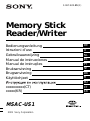 1
1
-
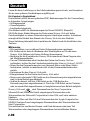 2
2
-
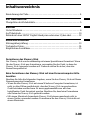 3
3
-
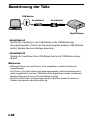 4
4
-
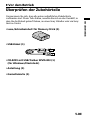 5
5
-
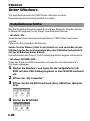 6
6
-
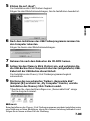 7
7
-
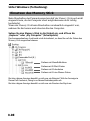 8
8
-
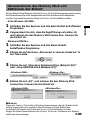 9
9
-
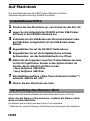 10
10
-
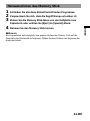 11
11
-
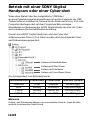 12
12
-
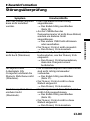 13
13
-
 14
14
-
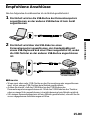 15
15
-
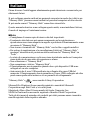 16
16
-
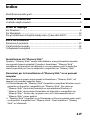 17
17
-
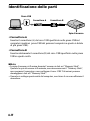 18
18
-
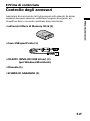 19
19
-
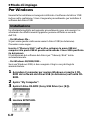 20
20
-
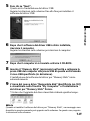 21
21
-
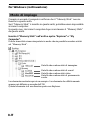 22
22
-
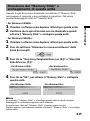 23
23
-
 24
24
-
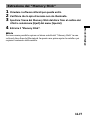 25
25
-
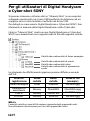 26
26
-
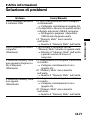 27
27
-
 28
28
-
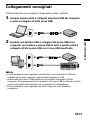 29
29
-
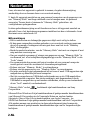 30
30
-
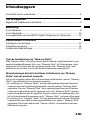 31
31
-
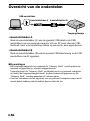 32
32
-
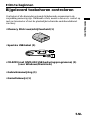 33
33
-
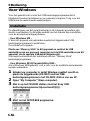 34
34
-
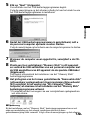 35
35
-
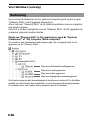 36
36
-
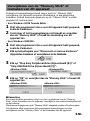 37
37
-
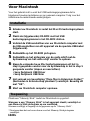 38
38
-
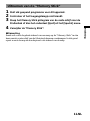 39
39
-
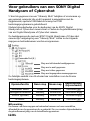 40
40
-
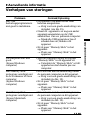 41
41
-
 42
42
-
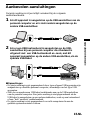 43
43
-
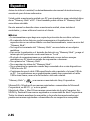 44
44
-
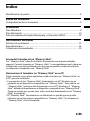 45
45
-
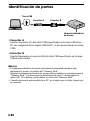 46
46
-
 47
47
-
 48
48
-
 49
49
-
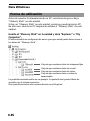 50
50
-
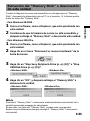 51
51
-
 52
52
-
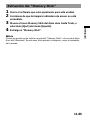 53
53
-
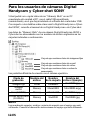 54
54
-
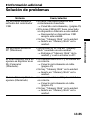 55
55
-
 56
56
-
 57
57
-
 58
58
-
 59
59
-
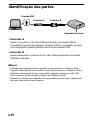 60
60
-
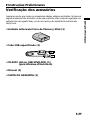 61
61
-
 62
62
-
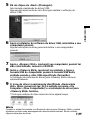 63
63
-
 64
64
-
 65
65
-
 66
66
-
 67
67
-
 68
68
-
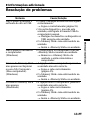 69
69
-
 70
70
-
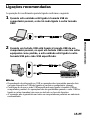 71
71
-
 72
72
-
 73
73
-
 74
74
-
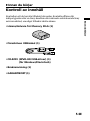 75
75
-
 76
76
-
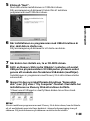 77
77
-
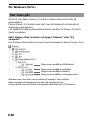 78
78
-
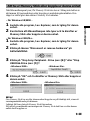 79
79
-
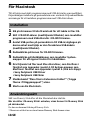 80
80
-
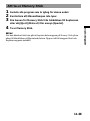 81
81
-
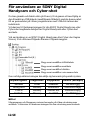 82
82
-
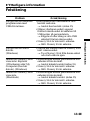 83
83
-
 84
84
-
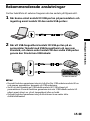 85
85
-
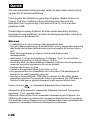 86
86
-
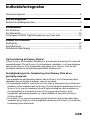 87
87
-
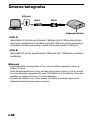 88
88
-
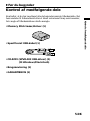 89
89
-
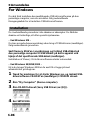 90
90
-
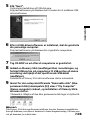 91
91
-
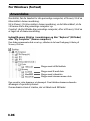 92
92
-
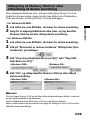 93
93
-
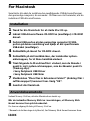 94
94
-
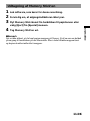 95
95
-
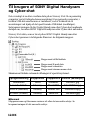 96
96
-
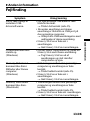 97
97
-
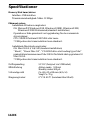 98
98
-
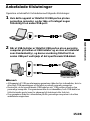 99
99
-
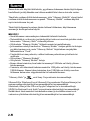 100
100
-
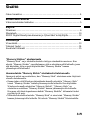 101
101
-
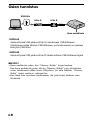 102
102
-
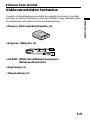 103
103
-
 104
104
-
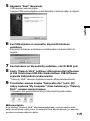 105
105
-
 106
106
-
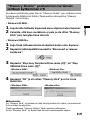 107
107
-
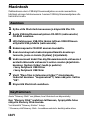 108
108
-
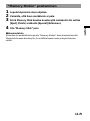 109
109
-
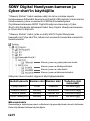 110
110
-
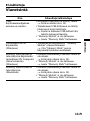 111
111
-
 112
112
-
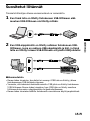 113
113
-
 114
114
-
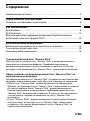 115
115
-
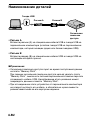 116
116
-
 117
117
-
 118
118
-
 119
119
-
 120
120
-
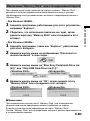 121
121
-
 122
122
-
 123
123
-
 124
124
-
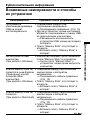 125
125
-
 126
126
-
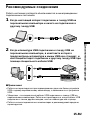 127
127
Sony DCR-VX2000E Bedienungsanleitung
- Kategorie
- Externe Festplatten
- Typ
- Bedienungsanleitung
in anderen Sprachen
- español: Sony DCR-VX2000E El manual del propietario
- italiano: Sony DCR-VX2000E Manuale del proprietario
- русский: Sony DCR-VX2000E Инструкция по применению
- Nederlands: Sony DCR-VX2000E de handleiding
- português: Sony DCR-VX2000E Manual do proprietário
- dansk: Sony DCR-VX2000E Brugervejledning
- svenska: Sony DCR-VX2000E Bruksanvisning
- suomi: Sony DCR-VX2000E Omistajan opas
Verwandte Artikel
-
Sony DCR-VX2000E Bedienungsanleitung
-
Sony Cyber-Shot DSC F505 Bedienungsanleitung
-
Sony MSAC-US20 Operating Instructions Manual
-
Sony MSAC-US30 Benutzerhandbuch
-
Sony DCR-PC110E Bedienungsanleitung
-
Sony DCR-PC110E Bedienungsanleitung
-
Sony HDR-TG1E Bedienungsanleitung
-
Sony HDR-CX12E Bedienungsanleitung
-
Sony HDR-CX6EK Bedienungsanleitung
-
Sony MSA-4A Benutzerhandbuch